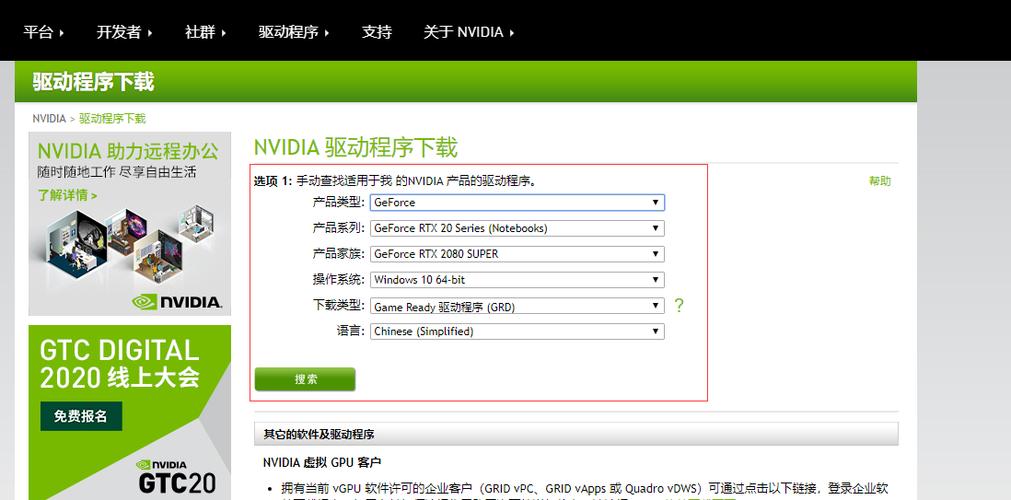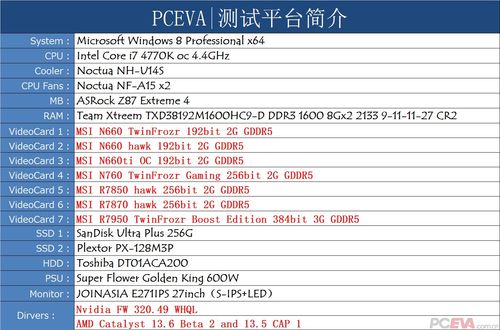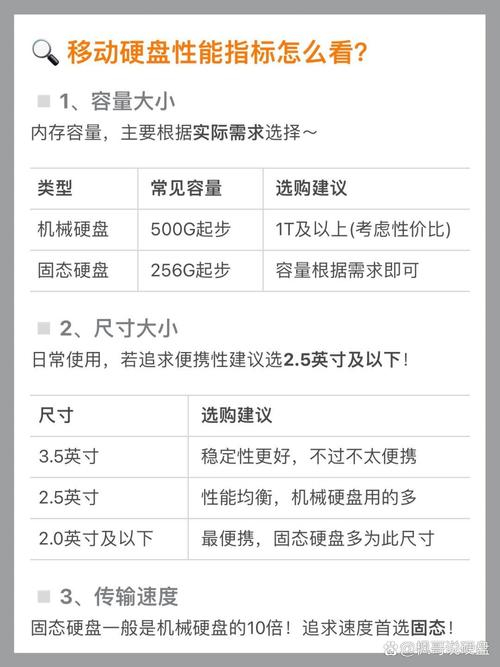电脑硬件中,SATA硬盘接口是连接硬盘的核心部件,对其结构及功能有所了解是十分必要的。本图解旨在为大家提供对SATA硬盘接口的直观认识和详尽信息。
SATA 接口外观

SATA接口设计得小巧而精致,相较于传统的IDE接口,其体积显著缩小。这样的设计为电脑内部节省了空间,使得机箱内部布局更加科学合理。接口呈扁平形状,边缘线条整齐,流畅自然。颜色通常是黑色或白色,材质坚固耐用,能够承受一定程度的插拔操作,不易受损。

细心观察可知,SATA接口上分布着众多细小的针脚,这些针脚排列整齐,构成了数据传输与供电的关键路径。接口设计得相当紧密,这有助于SATA硬盘与主板之间的连接更加牢固,降低了松动和接触不良的风险。在现实使用中,这种设计在外观上显得更加出色,也使得硬件的安装与使用更为便捷。
数据传输针脚

SATA接口中的数据传输针脚是硬盘与主板间数据交换的关键部件。一般而言,它包含7个针脚负责数据传输,这些针脚各司其职,有的负责数据的发送,有的则负责数据的接收。这些针脚的布局遵循一定的规则,目的是为了保证数据的准确和快速传输。
在工作中,数据以高速串行方式通过这些针脚进行传输。这种传输模式比传统的并行传输更高效、更稳定。串行传输减少了并行传输中常见的信号干扰和数据丢失,显著增强了数据传输的可靠性。此外,随着技术的进步,SATA接口的数据传输速度也在持续提高,能够满足用户对大容量数据快速处理的需求。
供电针脚

SATA接口除了数据传输的针脚外,还设有专门的供电针脚。通常情况下,这些供电针脚有15个,它们为硬盘提供稳定的电力。这些针脚的分配是依据不同的电压和电流需求来进行的,以保证硬盘的各个部件都能正常运行。

电脑运行时,稳定的电源对硬盘的运作效率极为关键。供电不足时,硬盘的读写速度可能会减慢,严重时甚至会造成数据丢失。采用SATA接口设计的电源,能够确保硬盘获得足够的电力,使其在各种使用环境中都能保持稳定运行,从而为电脑系统的稳定运行提供了坚实的保障。
接口版本差异
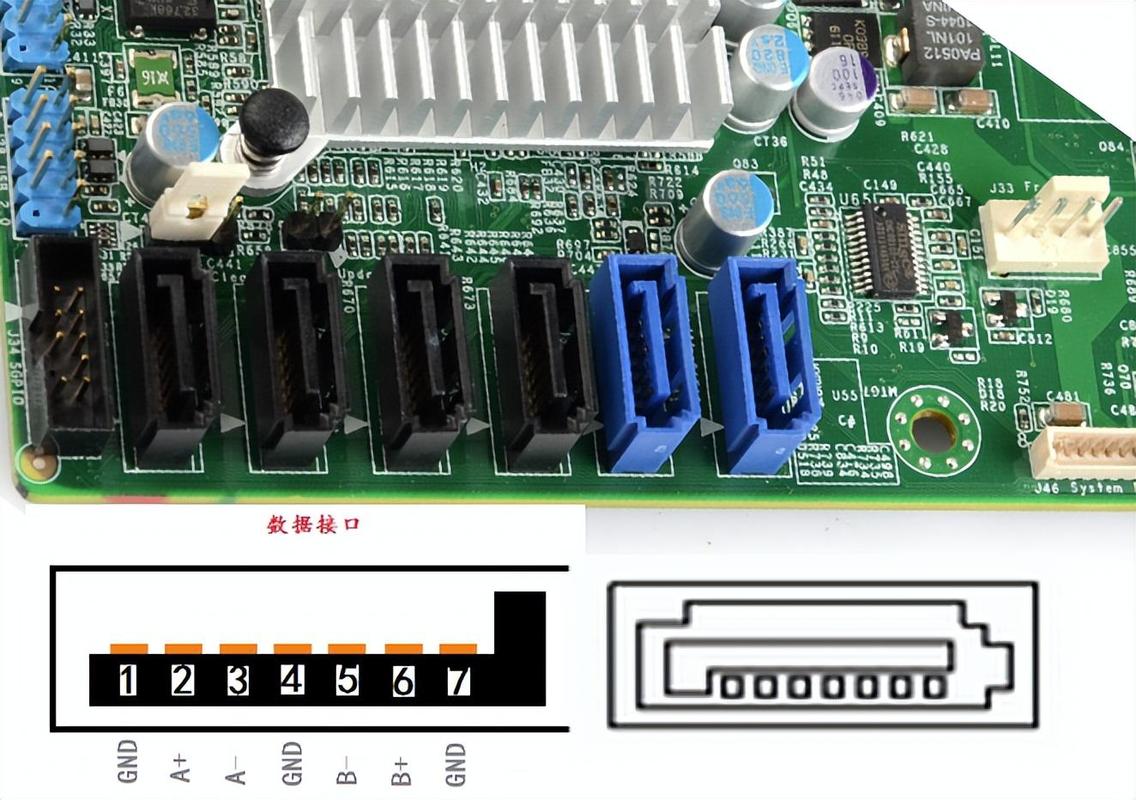
SATA接口存在多个版本,包括SATA 1.0、SATA 2.0以及SATA 3.0等。这些不同版本在数据传输速度和性能方面存在差异。SATA 1.0 的传输速度并不快,最高只能达到1.5Gbps;然而,SATA 2.0将传输速度提高了,提升到了3Gbps;再进一步,SATA 3.0的传输速度更高,达到了6Gbps。
随着软件版本的更新,传输速率显著增强,同时兼容性也在持续改进。若您的电脑主板能够适配更高版本的SATA接口,我们推荐您选用对应版本的硬盘,以便更好地发挥硬盘的性能。然而,即便使用旧版硬盘,它们同样能在新版接口上运行,只是传输速度无法达到极致。
安装与拆卸

在安装SATA硬盘接口时,首先需核对主板上的SATA接口与硬盘接口是否相匹配。接着,将硬盘的SATA接口与主板上的接口对准,缓缓推入,若能听到“咔哒”声,则表示接口已牢固地连接上了。在此过程中,需注意力度要适中,以免损坏接口的针脚。
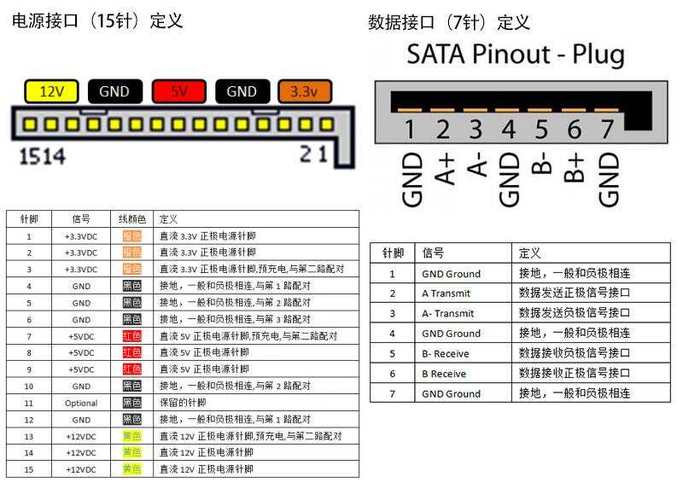
拆装前,务必先切断电脑的电源供应。接着,轻柔地夹住硬盘接口两边的卡扣,缓缓向外抽出。在整个拆装过程中,必须保持谨慎,以免损坏接口的针脚。采用恰当的安装与拆卸技巧,可以延长接口的使用年限,并防止因操作失误导致硬件受损。

遇到SATA硬盘接口故障时,应当先核对接口是否有过松脱。尝试重新插入并拔出接口,以确认连接是否牢靠。若故障仍旧未解,那可能是针脚出现了损坏。需仔细查看针脚是否出现弯曲或断裂,一旦发现,可用镊子等工具谨慎地进行修复。
需核实数据线和电源线是否完好无损。偶尔,数据线磨损或电源线连接不稳定也会造成硬盘运作异常。尝试更换数据线或电源线以排除故障。若上述检查后问题依旧,或许硬盘或主板上的SATA接口存在故障,需进行更深入的检查。
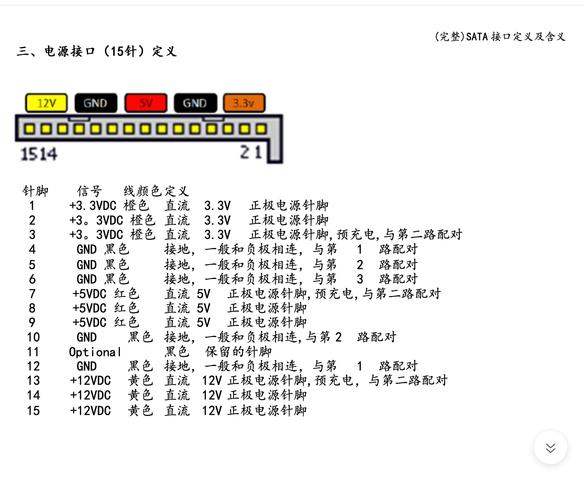
经过上述的讲解,大家对SATA硬盘接口应该有了更加透彻的了解了?若您还有任何疑问,不妨在评论区提出,同时,也请各位点赞并转发这篇文章!